TextMesh Pro快速入门 - 2019.3
Tutorial
·
Beginner
·
+0XP
·
10 mins
·
(28)
Unity Technologies
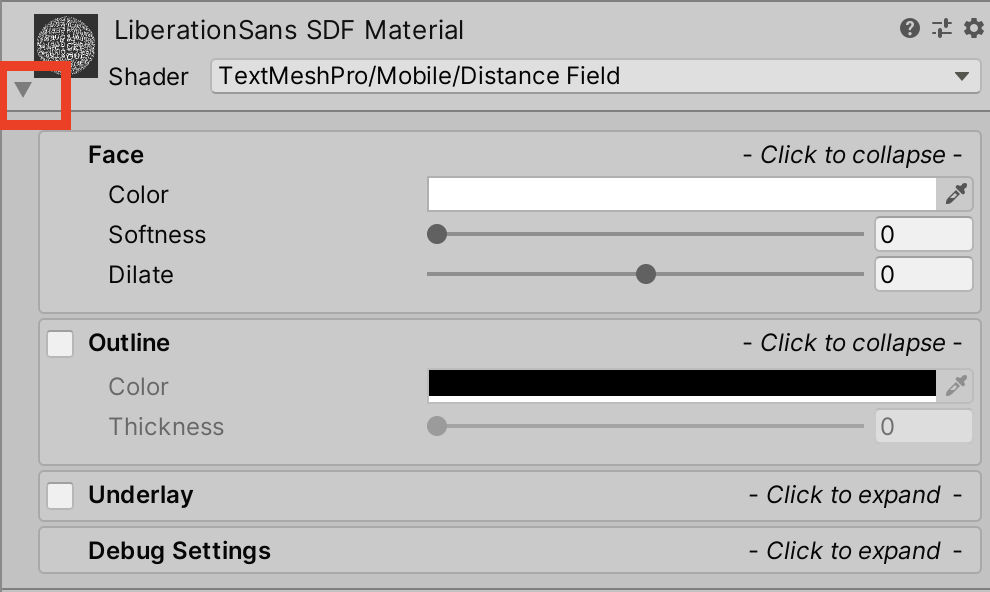
TextMesh Pro是一个简单易用的高质量文本系统。它具有多个文本外观和格式设置选项,可以方便地为任何项目的用户界面增加专业质感。在本教程中,您将学习如何准备供TextMesh Pro使用的字体、如何创建新的TextMesh Pro对象,以及如何更改这些对象。
Languages available:
1. 创建TextMesh Pro文本对象
如果您使用的是Unity 2019.2或更低版本,请单击此处。
1. 利用“GameObject”下拉菜单或在“Hierarchy”窗口中单击右键,选择“UI”>“TextMesh Pro - Text”。
2.在项目中初次使用TextMesh Pro (TMP)时,Unity会提议导入TMP Essentials和Examples & Extras软件包(如果您尚未导入TextMesh Pro资源包)。单击“Import TMP Essentials”,然后关闭窗口(图01)。
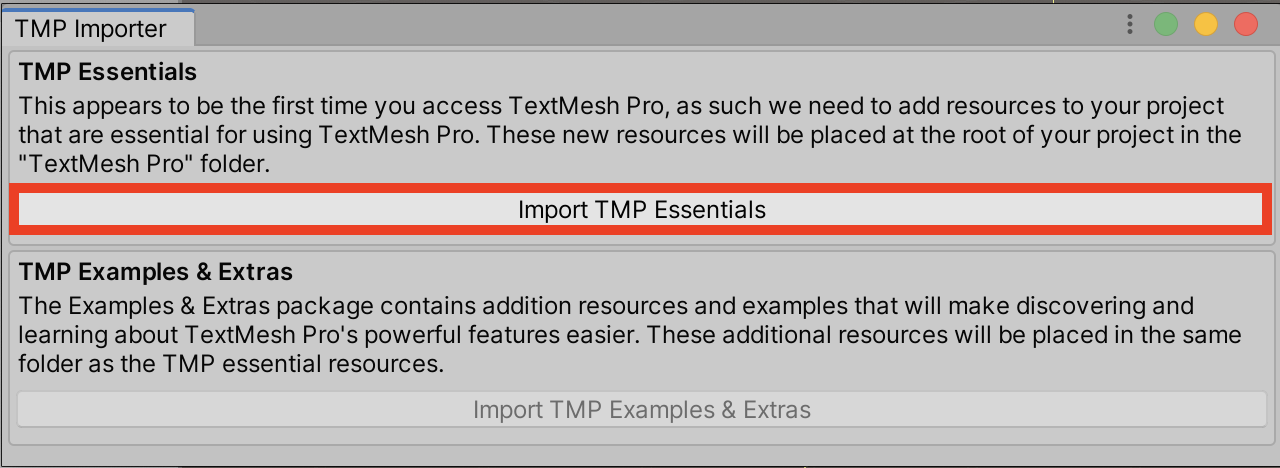
3.如果在“Scene”选项卡中看不到文本,请单击以在“Hierarchy”中将其突出显示,然后在鼠标处于“Scene”视图时按下键盘上的“F”键。
4.在检查器的右上角,单击锁定以将焦点集中在TextMesh Pro文本对象上。
5.在“Rect Transform”设置中,将文本区域的大小设为300 x 100(图02)。
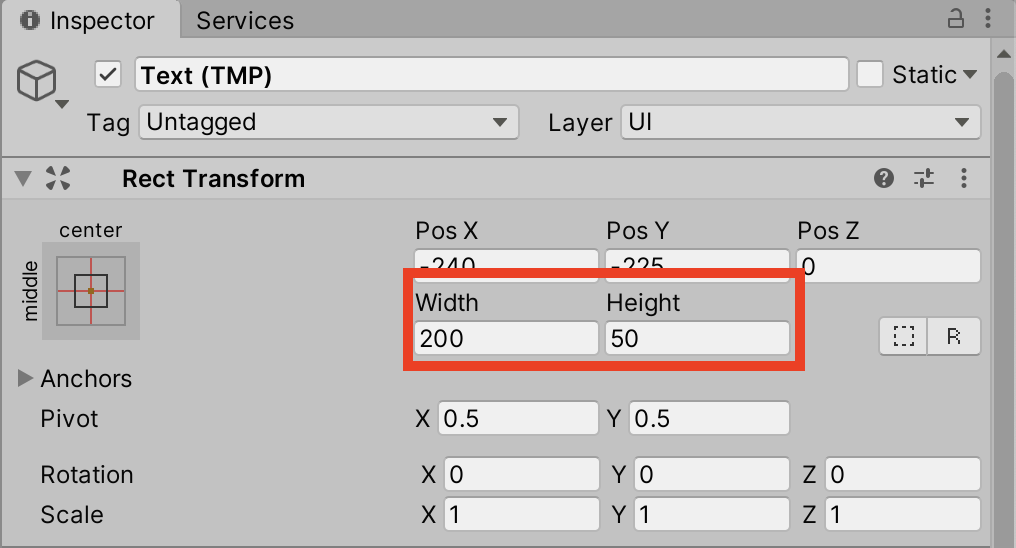
6.在TextMesh Pro UGUI检查器的“Font Settings”部分中,启用文本换行和溢出功能(图03)。
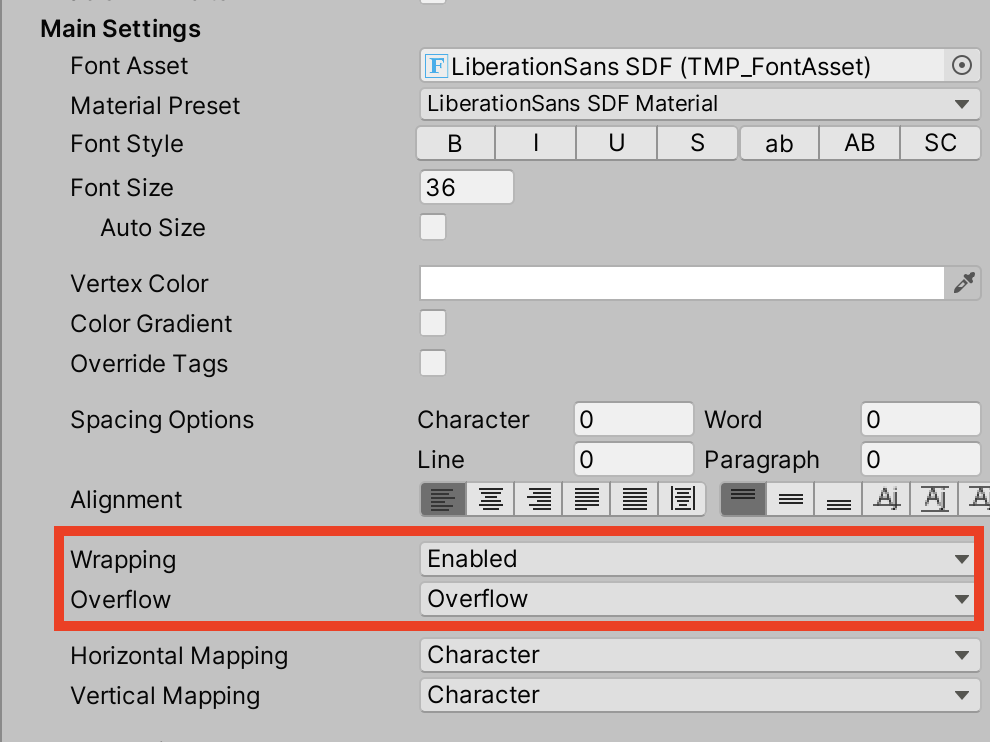
7.尝试更改“Material Preset”及各种字体设置。您可以通过更改顶点着色(如图03所示)或通过“Material”设置来设置字体的颜色。单击检查器底部“Material”上的三角形,以显示字体、轮廓和阴影设置(图04)。
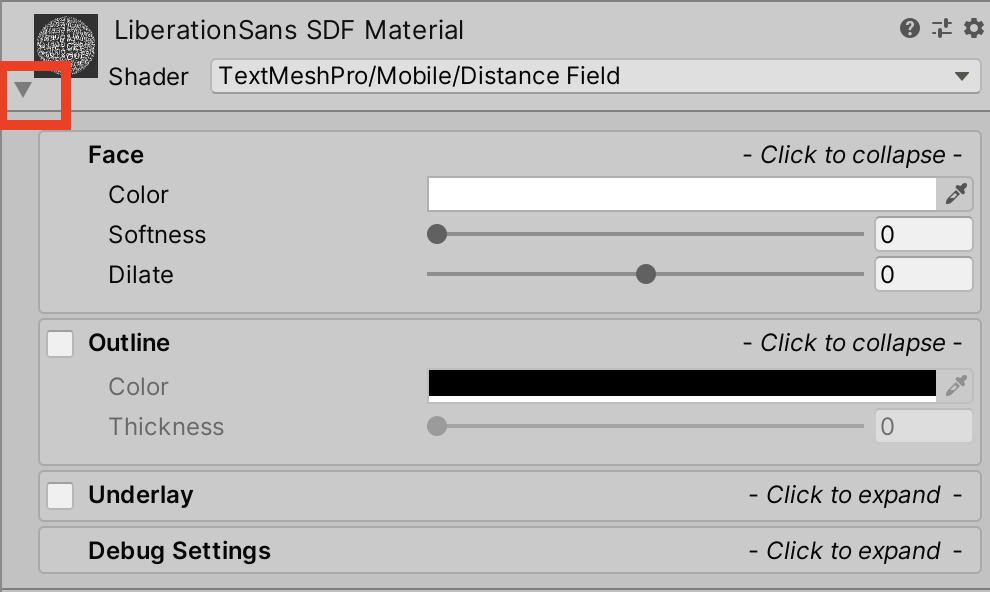
8.单击“Outline”部分右半边中的复选框,然后单击该部分中的其他任何位置以打开其设置。
9.调整文本的颜色和粗细(图05)。

10.尝试更改阴影和字体设置。单击右上角的齿轮,然后选择“Reset”以恢复为默认设置(图06)。
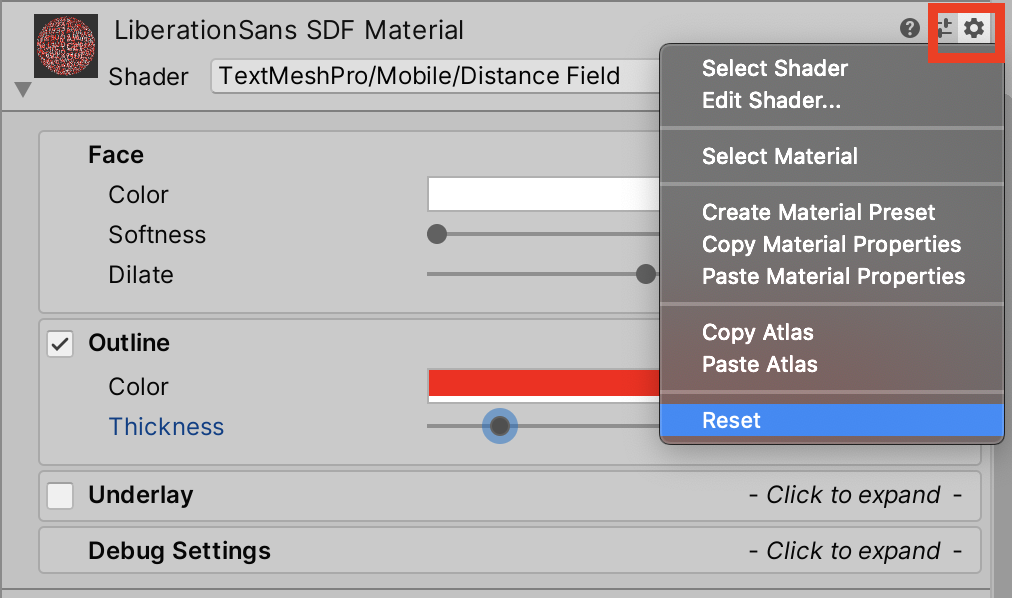
11.试用字体的“Material”预设值,并根据需要调整字体设置(图07)。
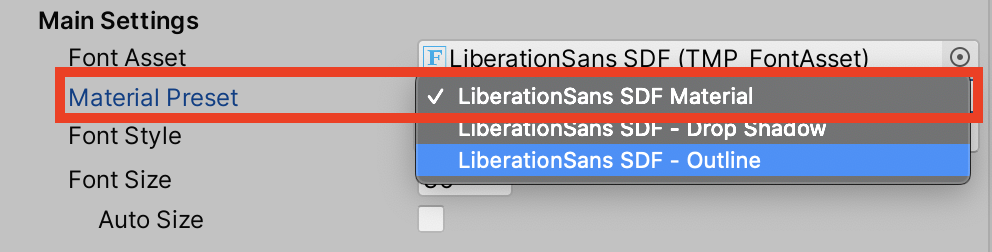
2. 访问代码中的TextMeshPro对象
在这里,我们会在脚本中使用System名称空间来访问日期和时间功能。对于TextMesh Pro而言,只有TMPro名称空间是不可或缺的。
1.从“GameObject”下拉列表中选择“Create Empty”,并将其命名为“ClockDisplay”。
2.创建一个名为“Clock”的新脚本,然后将它附加到ClockDisplay上。在“Project”窗口中双击“Clock”以打开Visual Studio或MonoDevelop。删除Start()方法,因为在本练习中用不到它。
3.从第4行开始处输入:
using TMPro;
using System;4.在第8行输入:
public TMP_Text clockText;5.在“Update”的第12行输入:
clockText.text = DateTime.Now.ToString();6.Clock脚本现已完成。保存更改并返回到Unity(图08)。
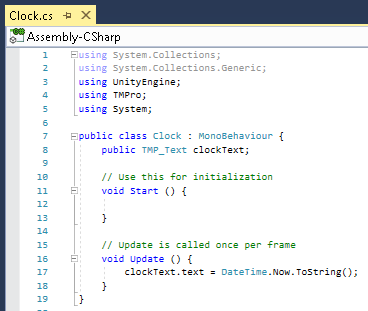
7.将您在练习1中创建的TextMesh Pro对象拖到“Clock”检查器中标记为“Clock Text”的位置。
8.按“Play”开始演示。此时将显示当前日期和时间以及在TextMesh Pro“Text”检查器中指定的“Material”设置。
9.一切就绪后,退出运行模式。
3. 准备供TextMesh Pro使用的字体
1.如果资产中没有“Resources”文件夹,请创建一个,然后在里面创建一个名为“Fonts”的文件夹。这里将存储您所创建的字体资产。
2.将字体文件(OpenType或TrueType)拖到“Resources”文件夹中。
3.从“Window”下拉菜单中,选择“TextMesh Pro”>“Font Asset Creator”。
4.单击“Font Source”旁边的圆圈,然后选择您的字体(图09)。您也可以将字体直接从“Project”视图拖到该位置。
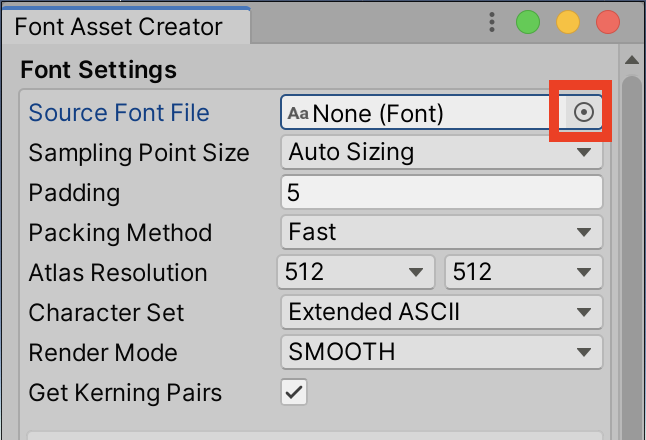
5.单击“Generate Font Atlas”。
6.单击“Save”。
7.导航到“Assets”>“Resources”>“Fonts”,命名字体,然后单击“Save”。
8.如果该字体仍未出现在检查器中,请在“Hierarchy”窗口中单击TextMesh Pro文本对象以将其突出显示。
9.单击“Font Asset”旁边的圆圈,然后选择刚创建的字体资产。
10.进入运行模式以查看新字体资源的使用情况。
11.退出运行模式。
4. 总结
TextMesh Pro具有较高的灵活性。它可用于任何需要文本的情况,包括游戏、图形应用程序、视频等。